Online-Dienste
Sichere Datenübertragung
Im Mitgliederportal stellt die KVWL Online-Dienste zur Übermittlung von Dateien, Dokumentation von Daten oder zum Zugriff auf Unterlagen der Praxis zur Verfügung. Das KVWL-Mitgliederportal befindet sich im Sicheren Netz der KVen (SNK) und ist nur über sichere Zugangswege erreichbar. Zusätzlich besteht die Möglichkeit, über den sicheren Kommunikationsdienst KV-Connect direkt aus dem Praxisverwaltungssystem Dokumente oder Dateien zu versenden oder zu empfangen. Dabei wird langfristig KV-Connect vom Kommunikationsdienst KIM abgelöst. Die jeweiligen KV-Connect-Anwendungen werden schrittweise migriert.
Weitere Infos zu den Online-Diensten finden Sie hier:
Ihr Weg ins Mitgliederportal
Mit dem Mitgliederportal stellt die KVWL ein umfangreiches Angebot an Diensten zur Verfügung, mit denen Sie Dateien und Dokumentationen übermitteln, Unterlagen einsehen, Anträge stellen oder Angaben für Ihre Praxis tätigen können. So können Sie beispielsweise Ihre Abrechnungsdatei einreichen und vorab auch als Testdatei prüfen lassen, Ihren Notfalldienst planen oder die Arzneimitteltrendmeldung einsehen. Das KVWL-Mitgliederportal ist über das Sichere Netz der KVen (SNK) erreichbar und somit nur über gesicherte Zugangswege erreichbar.
Die KVWL bietet die Möglichkeit, die Online-Dienste über sichere Zugänge (VPN) zu nutzen. Es stehen der Zugang über den TI –Konnektor, einen KV-SafeNet Router oder eine VPN Softwarelösung KV-FlexNet mit „meine KVid“ zur Verfügung. Welcher Zugang genutzt wird, hängt von den technischen und organisatorischen Voraussetzungen ab.
Egal welcher Zugang eingesetzt wird, die Online-Dienste im Mitgliederportal stehen uneingeschränkt zur Verfügung. Eine Einschränkung erfolgt lediglich über die Zugangsdaten, bei denen neben den persönlichen Zugangsdaten auch ein Zugriff für das Praxispersonal möglich ist. Bei Anwendungen, die direkt aus dem Praxisverwaltungssystem genutzt werden z.B. über KV Connect, ist ein Zugang über den TI-Konnektor oder den KV-SafeNet Anschluss Voraussetzung.
Für die Anbindung der Praxis an das SNK über den TI Konnektor ist der Systembetreuer des Systemhauses primärer Ansprechpartner. Die Erst- oder Neubeantragung von Zugangsdaten für das Mitgliederportal über den TI-Konnektor erhalten Sie vom KVWL ServiceDesk. Bitte wenden Sie sich per Mail an servicedesk@kvwl.de
Beim KV SafeNet Zugang wählen Sie einen der zertifizierten Provider aus und schließen einen Vertrag zur Anbindung. Mit der Freigabeanfrage des Providers bei der KVWL werden die Zugangsdaten zum Mitgliederportal automatisch an die Praxis geschickt.
Die Antragsunterlagen für einen persönlichen Zugang über KV FlexNet mit „meine KVid“ können per Mail bei der KVWL Mitgliederberatung beantragt werden. Bitte wenden Sie sich an mitgliederberatung@kvwl.de
Häufig gestellte Fragen
Wenn Sie zu einem Upgrade des Citrix NetScalers aufgefordert werden, führen Sie es bitte durch. Es erfolgt eine Installation der NetScaler Version 11.1.57.11. Falls Sie dieser Aufforderung nicht nachkommen, können Sie keine Verbindung zum Mitgliederportal aufbauen.
Für den Fall, dass es zu Problemen beim Upgrade kommt, können Sie über die Systemsteuerung den Citrix Netscaler deinstallieren. Bei einer erneuten Anmeldung am Mitgliederportal werden Sie zum Download aufgefordert und können die aktuelle Version direkt installieren.
Wichtig: Bitte beachten Sie, dass Sie gegebenenfalls aufgrund des Upgrades Ihre Sicherheitseinstellungen in Ihrer Firewall/Virenscanner anpassen müssen. Unter Umständen müssen Sie bestimmte Regeln, Ausnahmen oder spezielle Einstellungen anwenden, um die VPN-Verbindung aufzubauen.
Schritt-für-Schritt-Anleitung
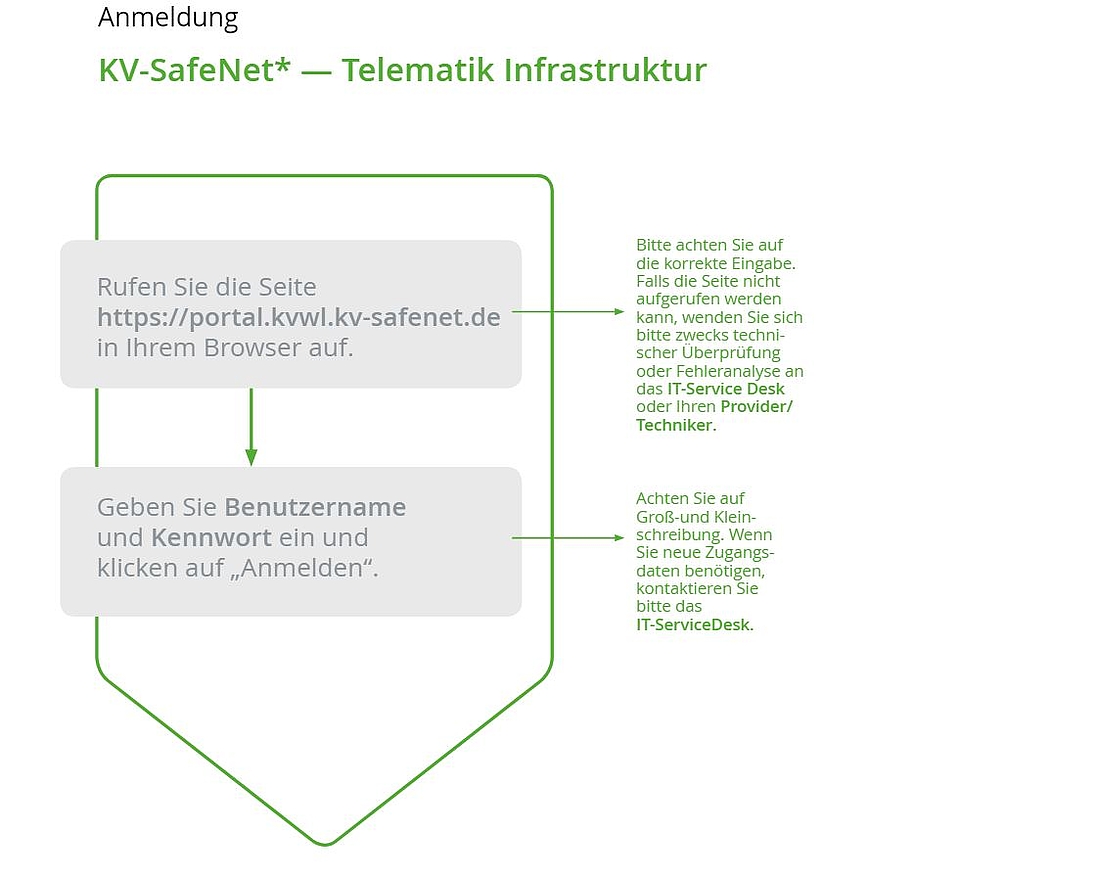
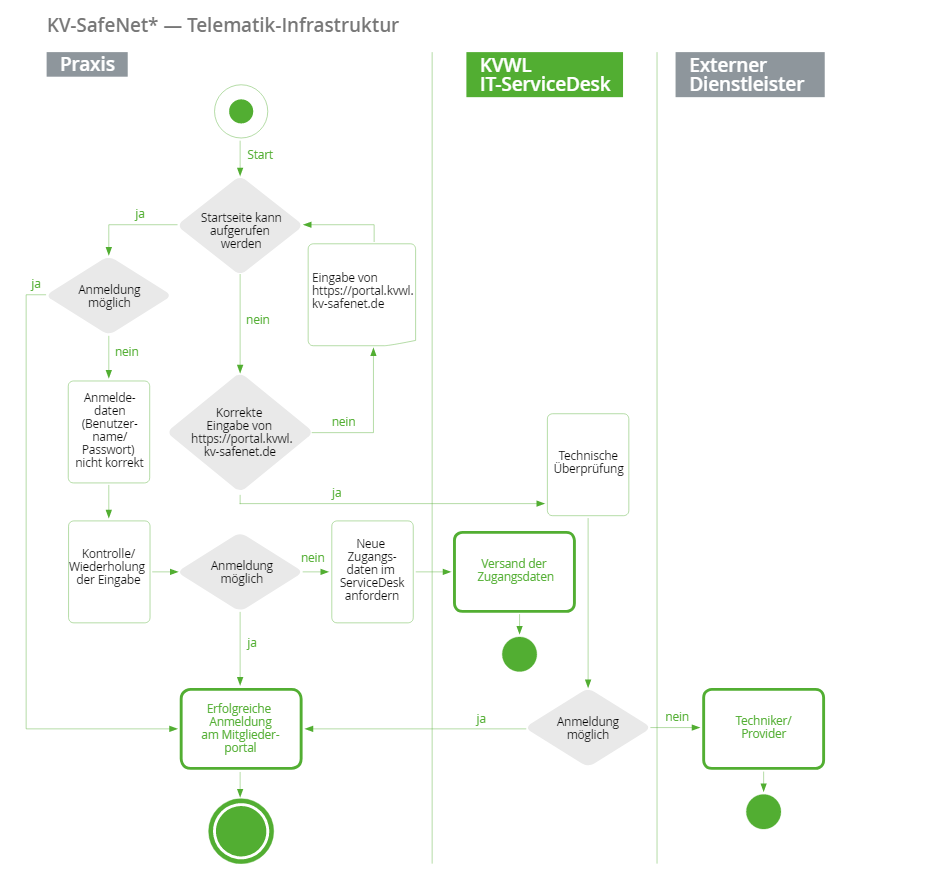
*Bitte beachten Sie, dass KV-SafeNet nicht mit der Firma SafeNet, Inc., USA, in firmenmäßiger oder vertraglicher Verbindung steht.
Fehlende Adminrechte
Zur Installation des Citrix NetScalers benötigen Sie Administratorrechte und/oder es müssen Ihnen die erforderlichen Admin-Passwörter bekannt sein. Bitte halten Sie hierzu gegebenenfalls Rücksprache mit Ihrem Systemhaus. Auch bei Apple macOS gibt es einen bestimmten Benutzer, der gegebenenfalls zur Installation abgefragt wird. Hier sollte Ihnen ebenfalls das Passwort bekannt sein.
Einstellungen Firewall/Virenscanner
Verschiedene Virenscanner oder Firewalls verhindern zunächst eine erfolgeiche Installation des NetScalers. In einigen Fällen ist es daher erforderlich, den diese während der Installation auszuschalten. Gegebenenfalls müssen Sie bestimmte Regeln, Ausnahmen oder spezielle Einstellungen anwenden, um die VPN-Verbindung aufzubauen.
Windows Update und Patches
Unter Windows kommt es vor, dass der Rechner sich nicht automatisch alle Windows-Updates zieht. Um den Citrix NetScaler nutzen zu können, muss Ihr PC auf dem aktuellen Stand sein. Bitte installieren Sie alle Updates und Patches, da NetScaler sonst möglicherweise gar nicht gestartet werden kann.
Browser Plug-Ins
Es gibt bestimmte Browser Plug-Ins oder Erweiterungen, die den Aufbau von „unsicheren“ Internetseiten blockieren. Bitte beachten Sie die Hinweise des entsprechenden Plug-Ins und konfigurieren Sie die Erweiterungen passend oder deaktivieren Sie das Plug-In während der Nutzung.
KV-FlexNet Verbindungsaufbau
- Geben Sie https://flexnet.kvwl.de in die Adresszeile Ihres Internet-Browsers (Internet Explorer/Firefox oder Safari) ein und bestätigen Sie mit „Enter“.
- Tragen Sie Ihren Benutzernamen und Ihr Kennwort in die dafür vorgesehenen Felder ein.
- Drücken Sie den Knopf des Token. Tragen Sie die angezeigte Ziffernfolge in ebenso in das entsprechende Feld ein.
- Drücken Sie den Button: „Jetzt anmelden“.
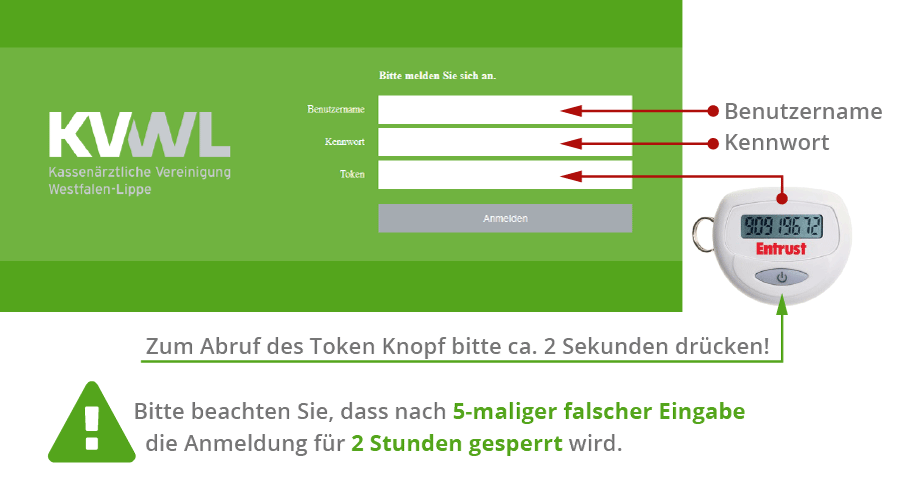
- Die sichere Verbindung zur KVWL wird nun automatisch aufgebaut und dann automatisch zur Login-Seite des Mitgliederportals weitergeleitet.
Aus Sicherheitsgründen werden zeitweise Updates/Upgrades des Citrix Netscalers nach der Anmeldung angeboten. Bitte führen Sie den Download und die dazugehörige Installation durch. - Melden Sie sich erneut mit Ihrer Mitgliederportal-Benutzerkennung an.
Falsche Anmeldeinformationen: Falls Sie mehrere Zugänge (Token) zu unserem Mitgliederportal haben, kontrollieren Sie bitte, dass Sie den zu Ihrem Benutzernamen zugehörigen Token nutzen. Die entsprechenden Angaben (Seriennummer) finden Sie in den zugesendeten Begleitschreiben.
Beachten Sie bitte ebenfalls die Groß- und Kleinschreibung.
Falls dies immer noch nicht zum Erfolg führen sollte, setzen Sie sich bitte mit uns in Verbindung.
Nutzerspezifische Einstellungen
In Praxen, MVZs oder Kliniken setzen Systemhäuser und interne IT oftmals aus Sicherheitsgründen auf spezifische Einstellungen. Es kann sein, dass es Ihnen nicht gestattet ist, Software zu installieren oder dass dem Rechner nicht erlaubt wird, auf das Internet zuzugreifen bzw. nur eingeschränkt. KV-FlexNet sollte auf einem separaten Internet-PC oder zuhause eingerichtet werden. Eine Einrichtung innerhalb des Praxisnetzwerks ist nicht empfohlen.
Cookies
Ein Cookie enthält typischerweise Daten über von Ihnen besuchte Webseiten, die vom Browser beim Surfen im Internet gespeichert werden. Leider kommt es vor, dass alte Verhaltensmuster einfach nur wiedergegeben werden. Das bedeutet, dass es passieren kann, dass alte Fehler aus den Cookies wieder aufgerufen werden, obwohl diese zwischenzeitlich korrigiert wurden.
Beispielsweise könnten Sie versucht haben, unsere Seite während Wartungsarbeiten aufzurufen. Der Browser hat sich die Anzeige mit dem Hinweis der Wartungsarbeiten gemerkt und zeigt diese beim erneuten Versuch einfach wieder an, obwohl die Wartungsarbeiten schon lange abgeschlossen sind.
Wichtig: Bitte löschen Sie von Zeit zu Zeit die vom Browser gespeicherten Cookies oder konfigurieren Sie Ihren Browser so, dass Sie beim Verlassen automatisch gelöscht werden.
Ich kann mich nicht unter FlexNet anmelden. Was bedeutet das?
Wenn Sie sich nicht anmelden können – obwohl Sie die korrekten Zugangsdaten eingegeben haben – ist dies ein Hinweis darauf, dass Ihre Zugangsinformationen (Ihre Benutzername/Kennwort/Token) gesperrt wurden. Zu einer Sperrung kann es kommen, wenn Sie Ihre Zugangdaten fünfmal in Folge falsch eingegeben haben. Wir sperren in diesem Fall Ihren Zugang aus Sicherheitsgründen.
Wichtig: Bitte melden Sie sich bei unseren Mitarbeitern vom IT-Service-Desk, um Ihren Zugang zu entsperren. Die Telefonnummer finden Sie am Ende der Seite.
Ich habe meinen KV-Ident Plus Token verloren. Was muss ich tun?
Wenn Sie befürchten, dass Sie Ihren Token verloren haben, melden Sie sich bitte umgehend bei unseren Mitarbeitern vom IT-Service-Desk. Die Telefonnummer finden Sie am Ende der Seite.